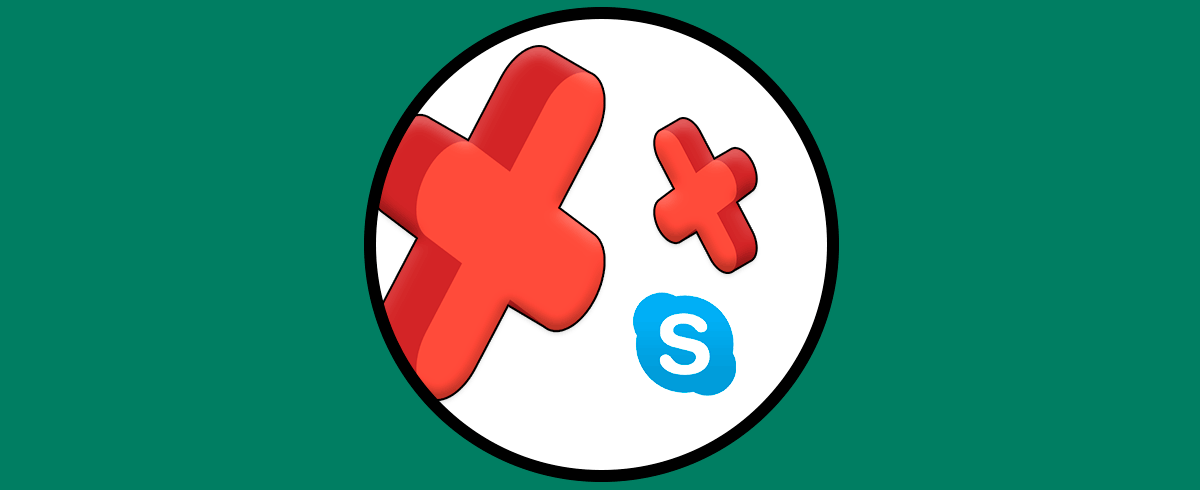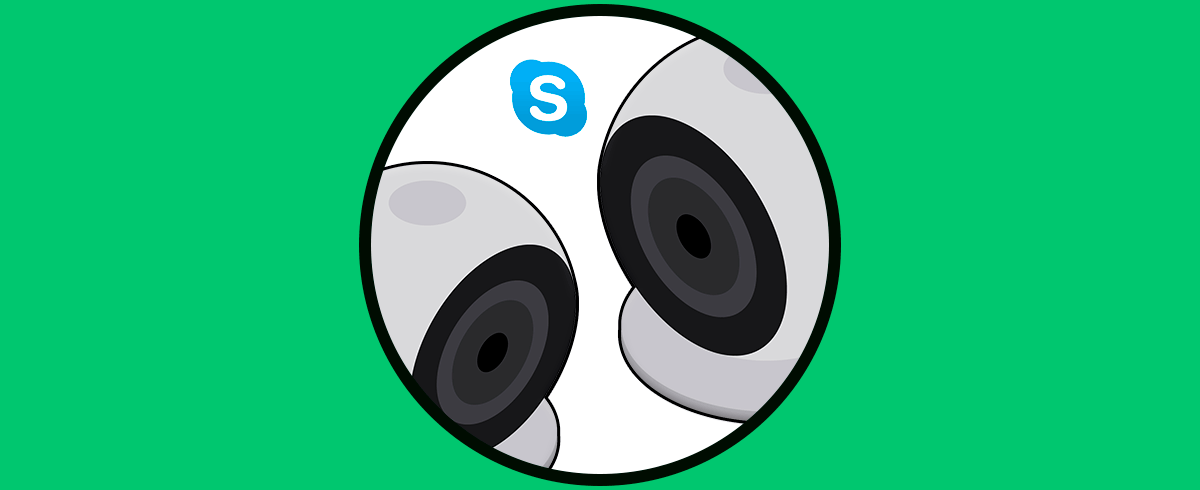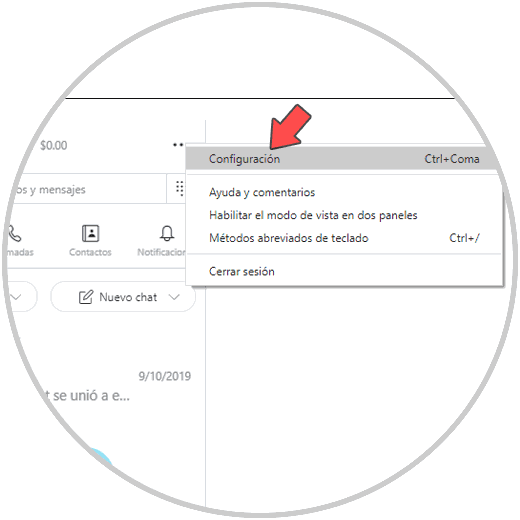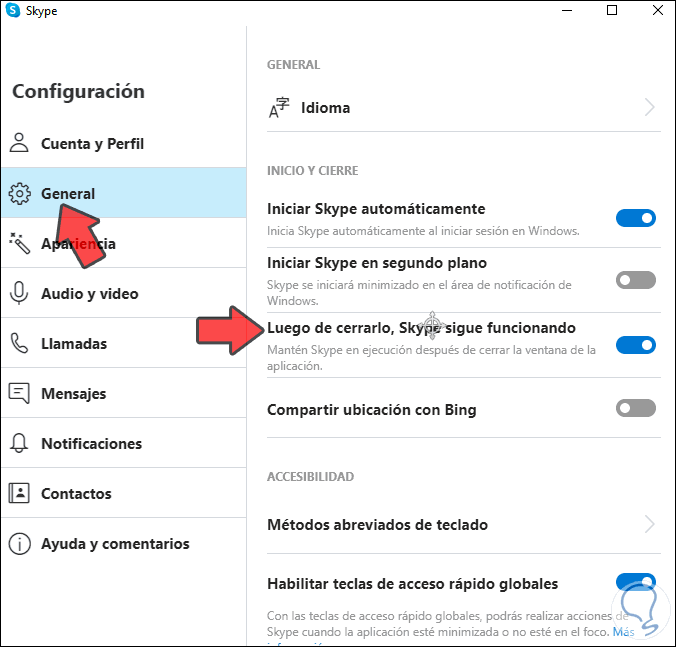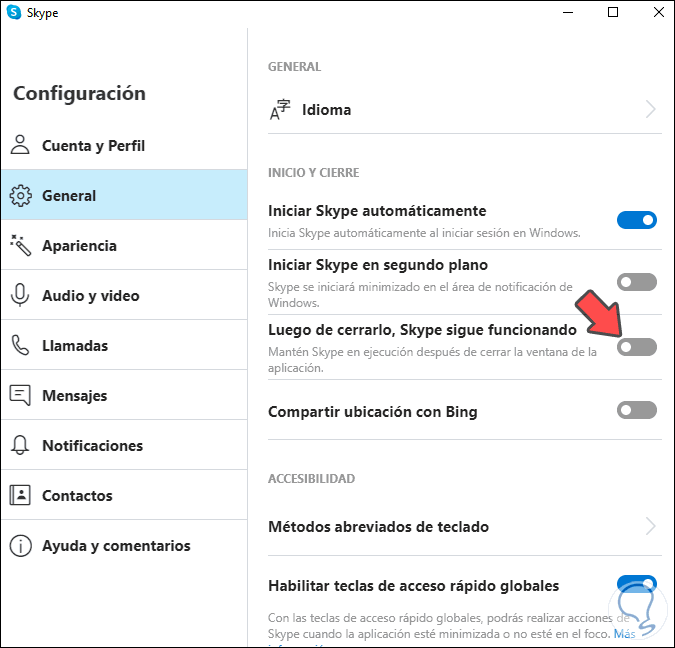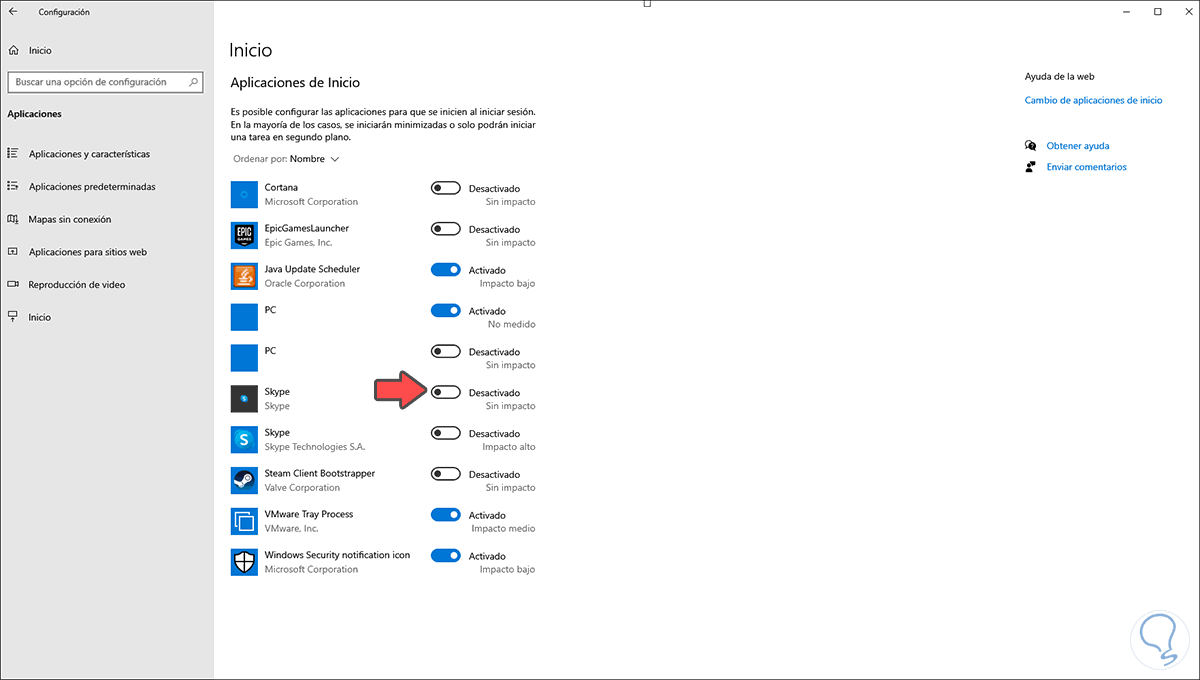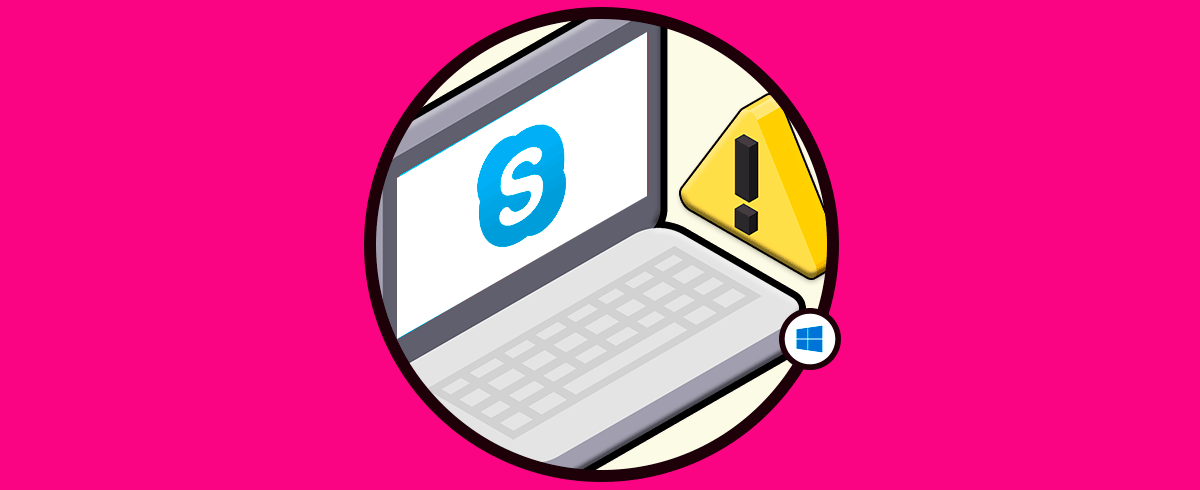Skype es una de las aplicaciones populares de Microsoft la cual nos permite enlazar nuestra cuenta de Hotmail u Outlook y poder entablar conversaciones como amigos, familiares, compañeros de trabajo o bien crear reuniones de una manera simple, segura y totalmente funcional.
Skype trabaja en Windows 10 como un proceso que esta en la capacidad de ejecutarse en segundo plano, es decir, cuando cerramos Skype este seguir activo de forma oculta, así al llegar alguna notificación o mensaje seguiremos recibiéndolo como una notificación visual o auditiva, esto puede ser molesto si cerramos Skype por temas de privacidad.
Para cerrar Skype completamente cuando damos clic en Cerrar, Solvetic te dirá que debes hacer lo cual es algo realmente simple.
Cómo cerrar por completo Skype en Windows 10
El primer paso a dar es acceder a Skype e ir al menú “Más” y allí elegir “Configuración”:
En la ventana desplegada, iremos a la sección “General” y vemos las siguientes opciones:
Allí vamos a desactivar el interruptor llamado “Luego de cerrarlo, Skype sigue funcionando”:
Los cambios se realizan de forma automática de modo que podemos cerrar la ventana emergente de configuración de Skype.
Luego de esto es ideal realizar el ajuste en Configuración para que Skype no se inicie junto al equipo, esto especialmente porque puede llegar a tener un impacto negativo en el acceso a Windows 10, para configurar esto iremos a la siguiente ruta:
- Inicio
- Configuración
- Aplicaciones
- Inicio
Allí pulsamos en el interruptor “Skype” para deshabilitarlo con el inicio de sesión de Windows 10:
Así hemos forzado el cierre completo de Skype en Windows 10. De este modo la app quedará cerrada de manera completa.